Cara menggabungkan foto dan video dalam satu frame – Ingin membuat konten yang lebih menarik dengan memadukan foto dan video dalam satu frame? Tenang, kamu nggak perlu jadi ahli editing profesional untuk melakukannya! Saat ini, ada banyak aplikasi dan teknik yang bisa kamu gunakan untuk menggabungkan foto dan video dengan mudah, bahkan untuk pemula sekalipun.
Mulai dari aplikasi edit video sederhana seperti Canva, hingga software profesional seperti Adobe Premiere Pro, semua bisa kamu manfaatkan untuk menciptakan konten yang unik dan memikat.
Dengan menggabungkan foto dan video, kamu bisa membuat video yang lebih dinamis dan kaya informasi. Misalnya, kamu bisa menambahkan foto-foto perjalanan ke dalam video liburanmu, atau memasukkan gambar-gambar produk ke dalam video promosi. Kamu juga bisa menggunakan teknik overlay, picture-in-picture, dan green screen untuk menciptakan efek visual yang lebih kreatif dan menarik.
Siap untuk belajar lebih lanjut? Yuk, simak panduan lengkap cara menggabungkan foto dan video dalam satu frame!
Cara Menggabungkan Foto dan Video dalam Satu Frame
Mencampur foto dan video dalam satu frame bisa jadi cara kreatif untuk membuat konten yang lebih menarik dan dinamis. Baik untuk keperluan media sosial, presentasi, atau proyek pribadi, teknik ini memungkinkan kamu untuk memadukan momen-momen berkesan dalam bentuk yang unik.
Aplikasi Pengeditan Video untuk Menggabungkan Foto dan Video
Ada banyak aplikasi pengeditan video yang bisa kamu gunakan untuk menggabungkan foto dan video dalam satu frame. Beberapa aplikasi yang populer dan mudah digunakan antara lain:
- Adobe Premiere Pro
- Final Cut Pro
- Canva
- Filmora
- Kapwing
Perbandingan Fitur Aplikasi Pengeditan Video
Berikut adalah tabel perbandingan fitur utama dari beberapa aplikasi pengeditan video yang mendukung penggabungan foto dan video:
| Fitur | Adobe Premiere Pro | Final Cut Pro | Canva | Filmora | Kapwing |
|---|---|---|---|---|---|
| Penggabungan Foto dan Video | Ya | Ya | Ya | Ya | Ya |
| Antarmuka | Profesional | Profesional | Mudah digunakan | Mudah digunakan | Sangat mudah digunakan |
| Fitur Edit | Lengkap | Lengkap | Terbatas | Cukup lengkap | Terbatas |
| Harga | Berbayar | Berbayar | Gratis dan berbayar | Gratis dan berbayar | Gratis dan berbayar |
Cara Menggabungkan Foto dan Video dengan Canva
Canva adalah aplikasi pengeditan video yang mudah digunakan, bahkan untuk pemula. Berikut langkah-langkah menggabungkan foto dan video dalam satu frame dengan Canva:
- Buka aplikasi Canva dan pilih template video yang ingin kamu gunakan.
- Unggah foto dan video yang ingin kamu gabungkan.
- Seret dan lepas foto dan video ke dalam frame video.
- Atur ukuran dan posisi foto dan video sesuai keinginan.
- Tambahkan efek transisi untuk membuat peralihan antara foto dan video lebih halus.
- Simpan video kamu dalam format yang kamu inginkan.
Tips Memilih Aplikasi Pengeditan Video
Untuk memilih aplikasi pengeditan video yang tepat, pertimbangkan faktor-faktor berikut:
- Tingkat keahlian:Jika kamu pemula, pilih aplikasi yang mudah digunakan seperti Canva atau Kapwing. Jika kamu lebih berpengalaman, aplikasi seperti Adobe Premiere Pro atau Final Cut Pro mungkin lebih cocok.
- Fitur:Pastikan aplikasi yang kamu pilih memiliki fitur yang kamu butuhkan, seperti penggabungan foto dan video, efek transisi, dan teks animasi.
- Harga:Aplikasi pengeditan video ada yang gratis dan berbayar. Pilih aplikasi yang sesuai dengan budget kamu.
Teknik Membuat Transisi yang Halus, Cara menggabungkan foto dan video dalam satu frame
Transisi yang halus akan membuat video kamu lebih profesional dan mudah ditonton. Berikut beberapa teknik untuk membuat transisi yang halus antara foto dan video dalam satu frame:
- Fade in/out:Teknik ini membuat foto atau video secara perlahan muncul atau menghilang.
- Slide:Foto atau video bisa digeser masuk atau keluar frame dengan efek slide.
- Wipe:Efek wipe membuat foto atau video seolah-olah dihapus atau ditutupi oleh yang lain.
Teknik Menggabungkan Foto dan Video
Menggabungkan foto dan video dalam satu frame bisa menghasilkan konten yang lebih menarik dan informatif. Ada beberapa teknik yang bisa kamu gunakan untuk mencapai hasil yang kamu inginkan. Teknik ini memanfaatkan perangkat lunak editing video dan kemampuannya untuk memanipulasi gambar dan video.
Overlay
Teknik overlay memungkinkan kamu untuk menempatkan foto di atas video, sehingga foto tampak seperti berada di latar belakang video. Teknik ini cocok untuk menampilkan informasi tambahan, seperti teks, logo, atau gambar lain, di atas video.
Nggak cuma foto dan video, kamu juga bisa gabungin momen-momen seru di game tembak tembakan offline favoritmu ke dalam satu frame. Bayangkan, kamu bisa nunjukin kehebatanmu dalam mengalahkan musuh di game sambil memamerkan skill headshotmu yang mematikan. Jadi, tunggu apa lagi?
Yuk, kreasikan frame foto dan video yang epik!
- Buka aplikasi editing video yang kamu gunakan.
- Impor video dan foto yang ingin kamu gabungkan.
- Tarik dan letakkan foto di atas video pada timeline aplikasi.
- Atur ukuran, posisi, dan transparansi foto sesuai keinginan.
- Kamu bisa menambahkan efek transisi pada foto untuk membuat tampilan lebih menarik.
Misalnya, kamu bisa menggabungkan foto peta dunia dengan video tentang perjalanan ke berbagai negara. Foto peta dunia bisa ditempatkan di sudut kanan bawah video, sehingga memberikan informasi tambahan tentang lokasi yang sedang ditampilkan dalam video.
Picture-in-Picture
Teknik picture-in-picture menampilkan video dalam frame video lainnya, sehingga terlihat seperti video dalam video. Teknik ini sering digunakan untuk menampilkan video kecil yang berisi informasi tambahan atau komentar, di dalam video utama.
- Buka aplikasi editing video yang kamu gunakan.
- Impor video yang ingin kamu gabungkan.
- Tarik dan letakkan video yang ingin dijadikan picture-in-picture di atas video utama pada timeline aplikasi.
- Atur ukuran, posisi, dan transparansi video picture-in-picture sesuai keinginan.
- Kamu bisa menambahkan efek transisi pada video picture-in-picture untuk membuat tampilan lebih menarik.
Contohnya, kamu bisa menggabungkan video tutorial memasak dengan video kecil yang berisi komentar dari chef. Video kecil berisi komentar bisa ditempatkan di sudut kanan atas video tutorial memasak, sehingga penonton bisa melihat dan mendengar komentar dari chef secara bersamaan.
Green Screen
Teknik green screen menggunakan latar belakang berwarna hijau untuk memisahkan subjek dari latar belakang. Teknik ini memungkinkan kamu untuk mengganti latar belakang subjek dengan gambar atau video lain. Green screen sangat berguna untuk membuat video yang realistis dan kreatif.
- Rekam video subjek dengan latar belakang hijau.
- Buka aplikasi editing video yang kamu gunakan.
- Impor video subjek dan gambar atau video yang ingin kamu gunakan sebagai latar belakang baru.
- Gunakan fitur green screen dalam aplikasi editing video untuk memisahkan subjek dari latar belakang hijau.
- Tambahkan gambar atau video baru sebagai latar belakang subjek.
- Atur ukuran, posisi, dan transparansi latar belakang baru sesuai keinginan.
Misalnya, kamu bisa merekam video seseorang dengan latar belakang hijau, lalu mengganti latar belakangnya dengan gambar pantai. Hasilnya akan tampak seperti orang tersebut sedang berada di pantai.
Perbandingan Teknik Penggabungan Foto dan Video
| Teknik | Efek | Contoh Penggunaan |
|---|---|---|
| Overlay | Menampilkan informasi tambahan di atas video | Menampilkan teks, logo, atau gambar lain di atas video |
| Picture-in-Picture | Menampilkan video dalam frame video lainnya | Menampilkan video kecil yang berisi informasi tambahan atau komentar di dalam video utama |
| Green Screen | Mengganti latar belakang subjek dengan gambar atau video lain | Membuat video yang realistis dan kreatif, seperti menempatkan seseorang di lokasi yang berbeda |
Aplikasi untuk Menggabungkan Foto dan Video: Cara Menggabungkan Foto Dan Video Dalam Satu Frame
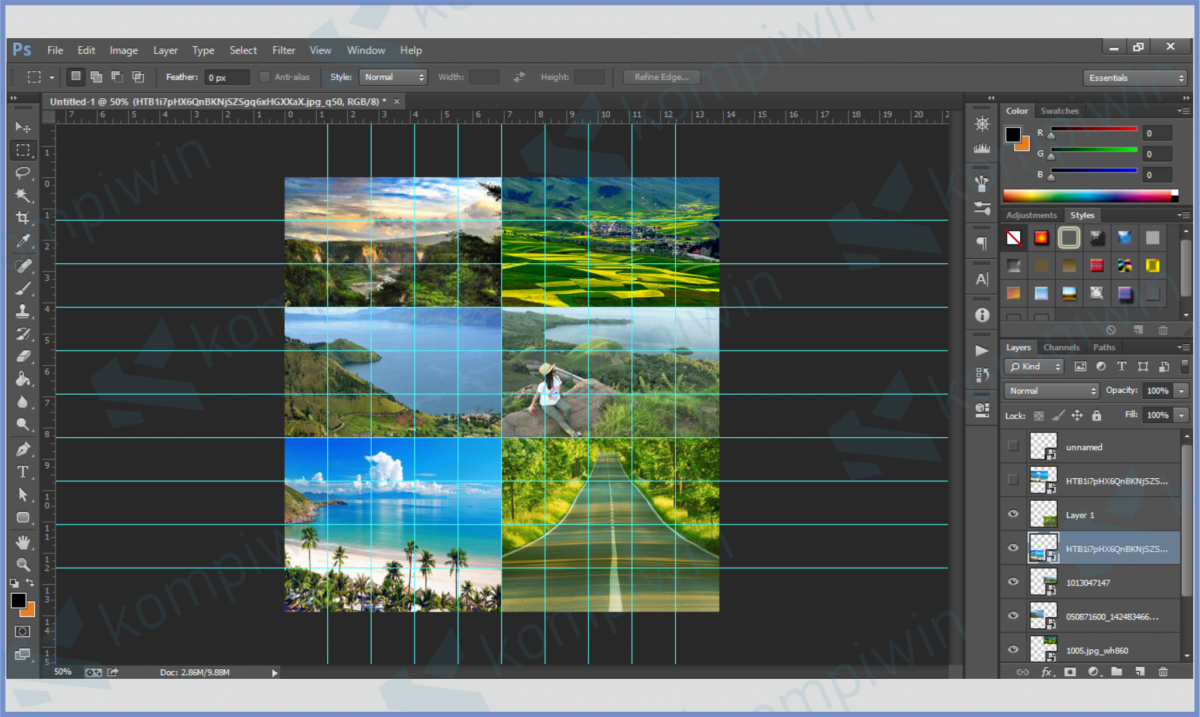
Menggabungkan foto dan video dalam satu frame bisa jadi cara seru untuk memperkaya konten multimedia kamu. Kamu bisa menambahkan foto-foto momen spesial ke dalam video, atau sebaliknya, membuat slideshow foto dengan transisi video yang menarik. Untuk mewujudkannya, kamu bisa memanfaatkan aplikasi pengeditan video yang mendukung fitur ini.
Ngomongin soal ngedit, pernah kepikiran gak sih gimana caranya gabungin foto dan video dalam satu frame? Buat yang pengen bikin konten estetik, gabungin momen-momen berkesan dalam satu frame bisa jadi pilihan. Eh, ngomong-ngomong soal momen, kamu pernah ketinggalan live IG yang seru?
Tenang, kamu masih bisa nonton siaran langsung yang udah lewat, lho! Cek aja cara menonton live IG yang sudah lewat di sini. Nah, setelah nonton live IG yang seru, kamu bisa langsung edit foto dan video kesukaanmu untuk dibagikan ke media sosial.
Aplikasi Pengeditan Video Populer
Ada banyak aplikasi pengeditan video yang tersedia, baik untuk perangkat mobile maupun desktop, yang bisa kamu gunakan untuk menggabungkan foto dan video. Berikut beberapa aplikasi populer yang bisa kamu coba:
- InShot: Aplikasi ini menawarkan antarmuka yang sederhana dan mudah digunakan, sehingga cocok untuk pemula. InShot menyediakan berbagai fitur pengeditan video, termasuk penggabungan foto dan video, pemotongan, penambahan musik, dan efek transisi. Kamu juga bisa menambahkan teks, stiker, dan emoji ke dalam video.
- KineMaster: Aplikasi ini menawarkan fitur pengeditan video yang lebih lengkap dibandingkan InShot. KineMaster memungkinkan kamu untuk menggabungkan foto dan video, menambahkan efek transisi, dan bahkan melapiskan beberapa video. Kamu juga bisa mengatur kecepatan video, menambahkan efek suara, dan mengedit audio secara detail.
- Kapwing: Kapwing adalah aplikasi pengeditan video online yang mudah digunakan. Kapwing menyediakan berbagai fitur, termasuk penggabungan foto dan video, pemotongan, penambahan musik, dan efek transisi. Kapwing juga menawarkan fitur kolaborasi, sehingga kamu bisa bekerja sama dengan orang lain untuk mengedit video.
- Adobe Premiere Pro: Aplikasi ini adalah salah satu aplikasi pengeditan video profesional yang paling populer. Adobe Premiere Pro menawarkan fitur pengeditan video yang sangat lengkap, termasuk penggabungan foto dan video, penambahan efek transisi, dan koreksi warna. Kamu juga bisa mengedit audio secara detail dan menambahkan efek visual yang kompleks.
- Final Cut Pro: Aplikasi ini adalah aplikasi pengeditan video profesional yang dirancang khusus untuk pengguna Mac. Final Cut Pro menawarkan fitur pengeditan video yang sangat lengkap, termasuk penggabungan foto dan video, penambahan efek transisi, dan koreksi warna. Kamu juga bisa mengedit audio secara detail dan menambahkan efek visual yang kompleks.
Cara Menggabungkan Foto dan Video di InShot
Untuk menggabungkan foto dan video di InShot, kamu bisa mengikuti langkah-langkah berikut:
- Buka aplikasi InShot dan pilih opsi “Video”.
- Pilih video yang ingin kamu gabungkan dengan foto.
- Ketuk ikon “Tambahkan” untuk menambahkan foto ke dalam video.
- Kamu bisa mengatur durasi foto dan menambahkan efek transisi antara foto dan video.
- Setelah selesai, simpan video dengan menekan tombol “Simpan”.
Cara Menggabungkan Foto dan Video di KineMaster
Untuk menggabungkan foto dan video di KineMaster, kamu bisa mengikuti langkah-langkah berikut:
- Buka aplikasi KineMaster dan pilih opsi “Proyek Baru”.
- Pilih video yang ingin kamu gabungkan dengan foto.
- Ketuk ikon “Lapisan” dan pilih opsi “Media”.
- Pilih foto yang ingin kamu tambahkan ke dalam video.
- Kamu bisa mengatur durasi foto dan menambahkan efek transisi antara foto dan video.
- Setelah selesai, simpan video dengan menekan tombol “Ekspor”.
Cara Menggabungkan Foto dan Video di Kapwing
Untuk menggabungkan foto dan video di Kapwing, kamu bisa mengikuti langkah-langkah berikut:
- Buka situs web Kapwing dan pilih opsi “Video”.
- Pilih opsi “Gabungkan Video”.
- Unggah video dan foto yang ingin kamu gabungkan.
- Kamu bisa mengatur durasi foto dan menambahkan efek transisi antara foto dan video.
- Setelah selesai, unduh video dengan menekan tombol “Unduh”.
Fitur Penggabungan Foto dan Video di Aplikasi Profesional
Aplikasi pengeditan video profesional seperti Adobe Premiere Pro dan Final Cut Pro menawarkan fitur yang lebih canggih untuk menggabungkan foto dan video. Berikut beberapa fitur yang tersedia di aplikasi profesional:
- Pengaturan Durasi Foto yang Fleksibel: Kamu bisa mengatur durasi foto dengan presisi, sehingga kamu bisa membuat transisi yang halus antara foto dan video.
- Efek Transisi yang Beragam: Aplikasi profesional menawarkan berbagai macam efek transisi, termasuk transisi fade, wipe, dan slide. Kamu bisa memilih transisi yang paling sesuai dengan kebutuhanmu.
- Pengaturan Audio yang Detail: Kamu bisa mengatur volume audio, menambahkan efek suara, dan mengedit audio secara detail.
- Efek Visual yang Kompleks: Aplikasi profesional memungkinkan kamu untuk menambahkan efek visual yang kompleks, seperti efek blur, efek warna, dan efek gerakan.
Rekomendasi aplikasi pengeditan video untuk menggabungkan foto dan video:
- Untuk pemula: InShot, Kapwing.
- Untuk pengguna tingkat menengah: KineMaster.
- Untuk profesional: Adobe Premiere Pro, Final Cut Pro.
Tips dan Trik Menggabungkan Foto dan Video

Oke, kamu udah punya foto dan video yang keren. Sekarang, saatnya buat video kolase yang makin menarik! Tapi sebelum mulai, ada beberapa hal penting yang perlu kamu perhatikan. Tips dan trik ini bakal bantu kamu hasilkan video kolase yang keren dan profesional.
Memilih Ukuran dan Resolusi yang Tepat
Nah, agar video kolase kamu tampil sempurna, kamu harus pilih ukuran dan resolusi yang tepat. Ukuran dan resolusi yang berbeda bisa bikin video kamu kelihatan jelek atau malah gak bisa ditonton di beberapa platform. Contohnya, kalau kamu mau upload ke Instagram, pastikan ukuran videonya pas, biar gak kepotong atau gak blur.
- Pilih ukuran video yang sesuai dengan platform yang kamu targetkan. Misalnya, untuk Instagram, kamu bisa pilih ukuran video vertikal dengan rasio 9:16.
- Pastikan resolusi video kamu cukup tinggi, minimal 1080p (Full HD) agar kualitasnya bagus.
- Kalau kamu mau gabungin foto dan video dengan resolusi berbeda, sebaiknya sesuaikan dulu resolusi foto ke resolusi video.
Menentukan Durasi Tampilan Foto dan Video
Durasi tampilan foto dan video dalam satu frame juga penting banget. Durasi yang tepat bisa bikin video kamu lebih menarik dan gak membosankan.
- Kamu bisa atur durasi tampilan foto dan video sesuai dengan kebutuhan. Misalnya, kalau kamu mau nunjukin momen spesial, kamu bisa atur durasi lebih lama.
- Durasi yang terlalu pendek bisa bikin video kamu kurang detail, sementara durasi yang terlalu lama bisa bikin penonton bosan.
- Kamu bisa coba-coba beberapa durasi dan lihat hasilnya.
Tambahkan Efek Transisi yang Menarik
Efek transisi bisa bikin video kolase kamu lebih hidup dan menarik. Banyak banget jenis efek transisi yang bisa kamu pilih, mulai dari yang simpel sampai yang kompleks.
- Kamu bisa pakai efek transisi seperti fade, wipe, slide, atau zoom.
- Pilih efek transisi yang sesuai dengan tema video kamu. Misalnya, kalau video kamu bertema romantis, kamu bisa pakai efek transisi fade yang lembut.
- Jangan lupa untuk sesuaikan durasi efek transisi.
Memilih Musik Latar yang Tepat
Musik latar bisa bikin video kolase kamu makin hidup dan berkesan. Pilih musik yang sesuai dengan tema video kamu.
- Kamu bisa cari musik latar di platform streaming musik seperti Spotify atau YouTube Music.
- Pilih musik yang punya tempo dan mood yang pas dengan video kamu.
- Pastikan musik yang kamu pilih gak melanggar hak cipta.
Mengoptimalkan Video untuk Berbagai Platform
Setelah selesai, jangan lupa untuk optimalkan video kolase kamu agar bisa ditonton di berbagai platform media sosial.
- Sesuaikan ukuran dan resolusi video dengan platform yang kamu targetkan.
- Tambahkan judul dan deskripsi yang menarik agar video kamu mudah ditemukan.
- Jangan lupa untuk gunakan hashtag yang relevan.
Menggabungkan foto dan video dalam satu frame memang bisa jadi cara yang efektif untuk membuat konten yang lebih menarik dan informatif. Dengan memahami teknik dan aplikasi yang tepat, kamu bisa menciptakan video yang memikat dan sesuai dengan kebutuhanmu. Jadi, jangan ragu untuk bereksperimen dan mencoba berbagai teknik untuk menemukan gaya yang paling cocok untukmu.
Selamat berkarya!
FAQ Terkini
Apakah saya perlu komputer yang canggih untuk menggabungkan foto dan video?
Tidak, kamu bisa menggunakan aplikasi mobile untuk menggabungkan foto dan video, bahkan dengan perangkat yang memiliki spesifikasi standar.
Apakah ada aplikasi gratis untuk menggabungkan foto dan video?
Ya, ada beberapa aplikasi gratis seperti Canva, Kapwing, dan InShot yang bisa kamu gunakan untuk menggabungkan foto dan video.
Bagaimana cara menyimpan hasil penggabungan foto dan video?
Biasanya, aplikasi edit video akan menyediakan opsi untuk menyimpan video hasil penggabungan dalam berbagai format, seperti MP4, AVI, atau MOV.